
சமீபத்தில், Google ஒரு நிரந்தர அடிப்படையில் YouTube தனது வீடியோ ஹோஸ்டிங் ஒரு புதிய வடிவமைப்பு அறிமுகப்படுத்தப்பட்டது. பலர் அதை எதிர்மறையாக பாராட்டினர், ஆனால் பெரும்பாலான பயனர்கள் அவர் விழுந்துவிட்டார். வடிவமைப்பு சோதனை ஏற்கனவே முடிந்துவிட்டது என்ற போதிலும், சில மாறுதல் தானாகவே நடக்கவில்லை. அடுத்து, YouTube இன் புதிய வடிவமைப்பிற்கு கைமுறையாக எப்படி மாற வேண்டும் என்று நாங்கள் கூறுவோம்.
புதிய YouTube வடிவமைப்பிற்கு மாறவும்
நாங்கள் முற்றிலும் மாறுபட்ட வழிகளை எடுத்தோம், அவை அனைத்தும் எளிமையானவை மற்றும் முழு செயல்முறையை நிறைவேற்ற சில அறிவு அல்லது திறமைகளை தேவையில்லை, ஆனால் வெவ்வேறு பயனர்களுக்கு ஏற்றது. ஒவ்வொரு விருப்பத்தையும் கருத்தில் கொள்வோம்.முறை 1: பணியகத்தில் கட்டளையை உள்ளிடுக
YouTube இன் புதிய வடிவமைப்பிற்கு உங்களை மொழிபெயர்க்கும் உலாவி பணியகத்தில் அறிமுகப்படுத்தப்பட்ட ஒரு சிறப்பு குழு உள்ளது. நீங்கள் அதை உள்ளிட வேண்டும் மற்றும் மாற்றங்கள் பயன்படுத்தப்படும் என்பதை சரிபார்க்க வேண்டும். இது பின்வருமாறு செய்யப்படுகிறது:
- YouTube முகப்பு பக்கத்திற்கு சென்று F12 ஐ அழுத்தவும்.
- ஒரு புதிய சாளரம் திறக்கும், நீங்கள் "பணியகம்" அல்லது "பணியகம்" தாவலுக்கு செல்ல வேண்டும் மற்றும் சரத்தில் உள்ளிடவும்:
ஆவணம்.cookie = "Pref = f6 = 4; பாதை = /; டொமைன் = .Youtube.com";
- Enter ஐ அழுத்தவும், F12 பொத்தானைப் பயன்படுத்தி குழுவை மூடு மற்றும் பக்கத்தை மறுதொடக்கம் செய்யுங்கள்.
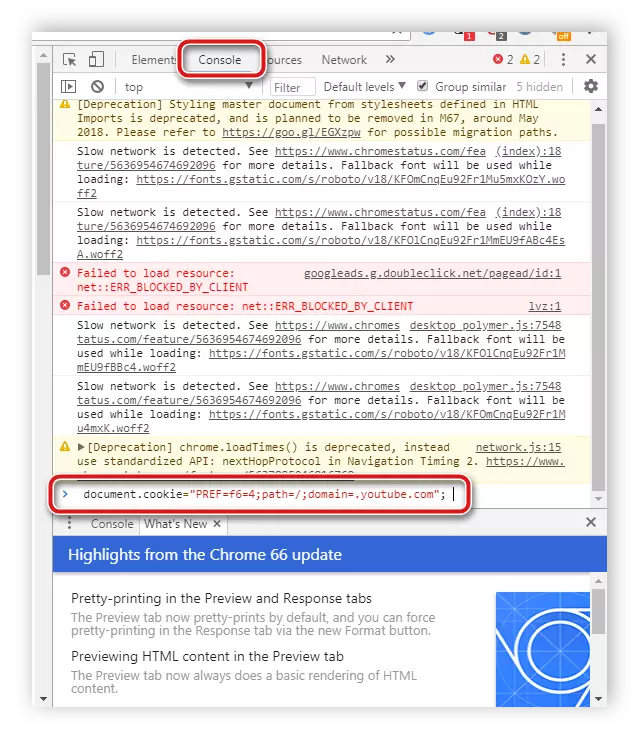
சில பயனர்கள் சில பயனர்களுக்கு எந்த முடிவுகளையும் கொண்டு வரவில்லை, எனவே ஒரு புதிய வடிவமைப்பிற்கு அடுத்த மாற்றத்திற்கு கவனம் செலுத்துவதை நாங்கள் பரிந்துரைக்கிறோம்.
முறை 2: உத்தியோகபூர்வ பக்கத்தின் மூலம் மாற்றம்
சோதனை போது கூட, ஒரு தனி பக்கம் எதிர்கால வடிவமைப்பு ஒரு விளக்கம், பொத்தானை அமைந்துள்ள, நீங்கள் அதை மாற மற்றும் ஒரு சோதனையாளர் ஆக அனுமதிக்கிறது. இப்போது இந்த பக்கம் இன்னும் வேலை செய்கிறது மற்றும் நீங்கள் எப்போதும் தளத்தின் ஒரு புதிய பதிப்பிற்கு செல்ல அனுமதிக்கிறது.
பக்கம் புதிய வடிவமைப்பு YouTube
- Google இலிருந்து உத்தியோகபூர்வ பக்கத்திற்கு செல்லுங்கள்.
- "YouTube க்கு செல்ல" பொத்தானை சொடுக்கவும்.
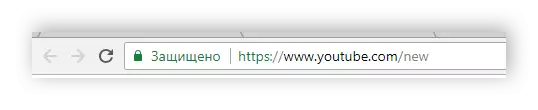
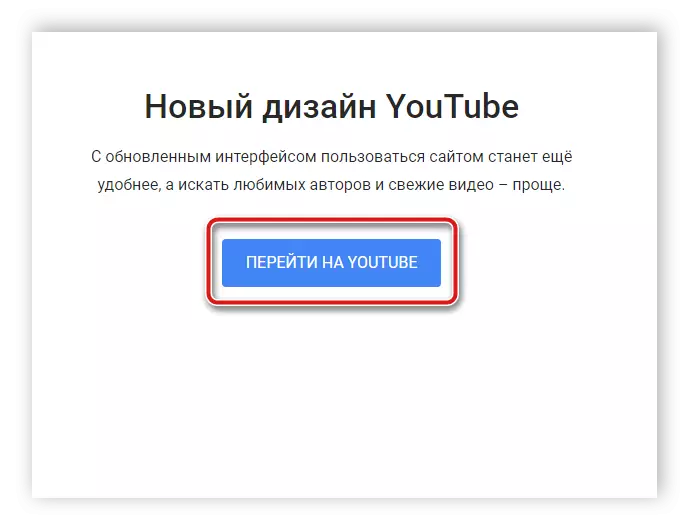
புதுப்பிக்கப்பட்ட வடிவமைப்புடன் புதிய YouTube பக்கத்திற்கு தானாகவே நகர்த்தப்படும். இப்போது இந்த உலாவியில் அது எப்போதும் தொடரும்.
முறை 3: YouTube மாற்றுதல் விரிவாக்கம் அகற்றுதல்
சில பயனர்கள் ஒரு புதிய வடிவமைப்பு தளத்தை எடுக்கவில்லை, பழையவையில் தங்குவதற்கு முடிவு செய்தனர், ஆனால் கூகிள் அலங்காரங்களுக்கிடையே தானாக மாற்றுவதற்கான சாத்தியக்கூறுகளை கூகிள் நீக்கிவிட்டது, எனவே அமைப்புகளை கைமுறையாக மாற்ற மட்டுமே இருந்தது. ஒரு தீர்வு Chromium உலாவிகளுக்கு YouTube மாற்றும் நீட்டிப்பை நிறுவியது. அதன்படி, நீங்கள் ஒரு புதிய வடிவமைப்பைப் பயன்படுத்தி தொடங்க விரும்பினால், சொருகி முடக்கப்பட வேண்டும் அல்லது நீக்கப்பட வேண்டும், இது பின்வருமாறு செய்யப்படலாம்:
- Google Chrome இணைய உலாவியின் உதாரணத்தில் அகற்றுதல் செயல்முறையை கருத்தில் கொள்வோம். மற்ற உலாவிகளில், நடவடிக்கைகள் அதே இருக்கும். சாளரத்தின் மேல் வலதுபுறத்தில் மூன்று செங்குத்து புள்ளிகளின் வடிவத்தில் ஐகானை கிளிக் செய்து, "மேம்பட்ட அமைப்புகள்" மீது சுட்டியை நகர்த்தவும், "நீட்டிப்புகளை" செல்லவும்.
- இங்கே தேவையான சொருகி கண்டுபிடித்து, அதை துண்டிக்கவும் அல்லது "நீக்கு" பொத்தானை கிளிக் செய்யவும்.
- நீக்குதல் உறுதிப்படுத்தவும் உலாவியை மறுதொடக்கம் செய்யவும்.
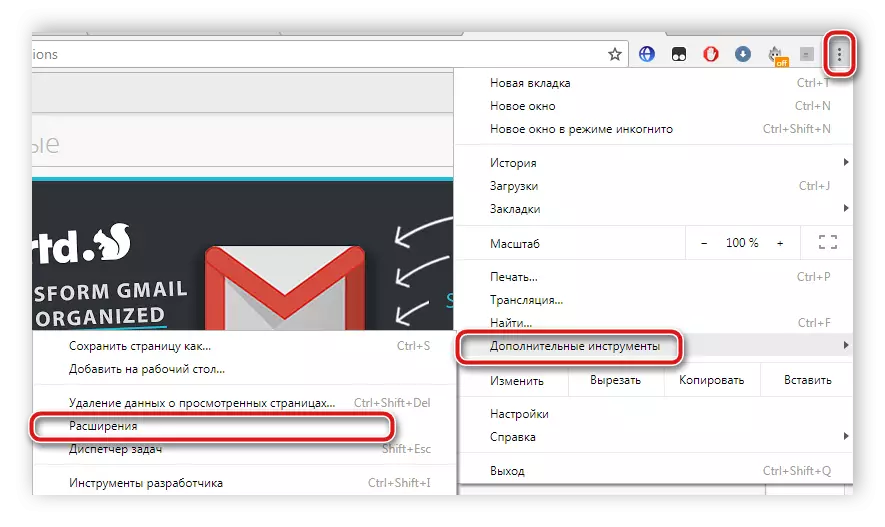
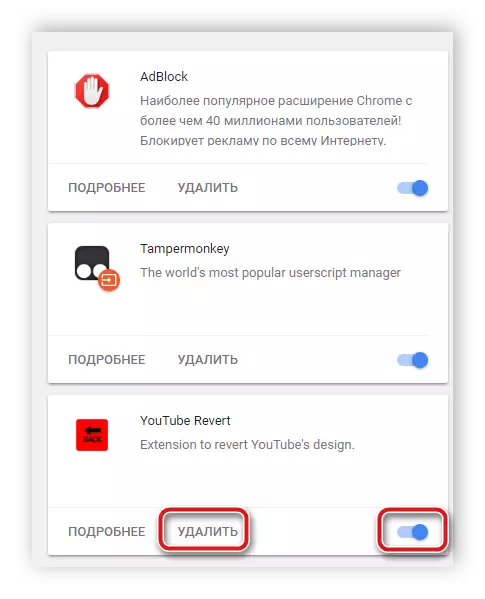
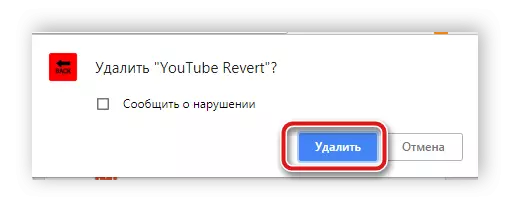
இந்த செயல்களை நிறைவேற்றிய பிறகு, YouTube ஒரு புதிய வடிவத்தில் காண்பிக்கப்படும். இந்த நீட்டிப்பை முடக்கியிருந்தால், அதன் அடுத்த தொடக்கத்திற்குப் பிறகு, வடிவமைப்பு பழைய பதிப்புக்குத் திரும்பும்.
முறை 4: மொஸில்லா பயர்பாக்ஸில் தரவை நீக்கு
புதிய வடிவமைப்பு பிடிக்காத மொஸில்லா ஃபயர்ஃபாக்ஸ் உலாவியின் ஊடுருவி, பழைய வடிவமைப்பை மீட்டெடுக்க ஒரு சிறப்பு ஸ்கிரிப்ட் அறிமுகப்படுத்தப்படவில்லை. இந்த இணைய உலாவியில் மேலே உள்ள முறைகள் குறிப்பாக என்ன செய்யக்கூடாது என்பதால்.
இந்த முறையைச் செய்வதற்கு முன், இது தீவிரமாகவும், தரவு அகற்றும் போது அனைத்து புக்மார்க்குகள், கடவுச்சொற்கள் மற்றும் பிற உலாவி அமைப்புகளால் அழிக்கப்படும் என்ற உண்மையை நீங்கள் கவனத்தில் கொள்ள வேண்டும். எனவே, முன்கூட்டியே ஏற்றுமதி செய்வதை நாங்கள் பரிந்துரைக்கிறோம் மற்றும் மேலும் மீட்டெடுக்க அவர்களை காப்பாற்ற பரிந்துரைக்கிறோம், மேலும் சிறப்பாக ஒத்திசைவு அடங்கும். கீழே உள்ள இணைப்புகளில் எங்கள் கட்டுரைகளில் இதைப் பற்றி மேலும் வாசிக்கவும்.
மேலும் வாசிக்க:
புக்மார்க்குகளை ஏற்றுமதி செய்வது எப்படி உலாவி மோஸில்லா பயர்பாக்ஸ் இருந்து கடவுச்சொற்கள்
Mozilla Firefox உலாவி அமைப்புகளை சேமிக்க எப்படி
Mozilla Firefox இல் ஒத்திசைவு அமைத்தல் மற்றும் பயன்படுத்துதல்
YouTube இன் புதிய தோற்றத்திற்கு செல்ல, இந்த வழிமுறைகளைப் பின்பற்றவும்:
- "என் கணினி" திறக்க மற்றும் இயக்க முறைமை நிறுவப்பட்ட வட்டு செல்ல, பெரும்பாலும் அது கடிதம் சி மூலம் குறிக்கப்படுகிறது
- ஸ்கிரீன்ஷாட்டில் காட்டப்பட்டுள்ள பாதையில் சென்று, 1 என்பது பயனரின் பெயர்.
- "மொஸில்லா" கோப்புறையை கண்டுபிடித்து அதை நீக்கவும்.

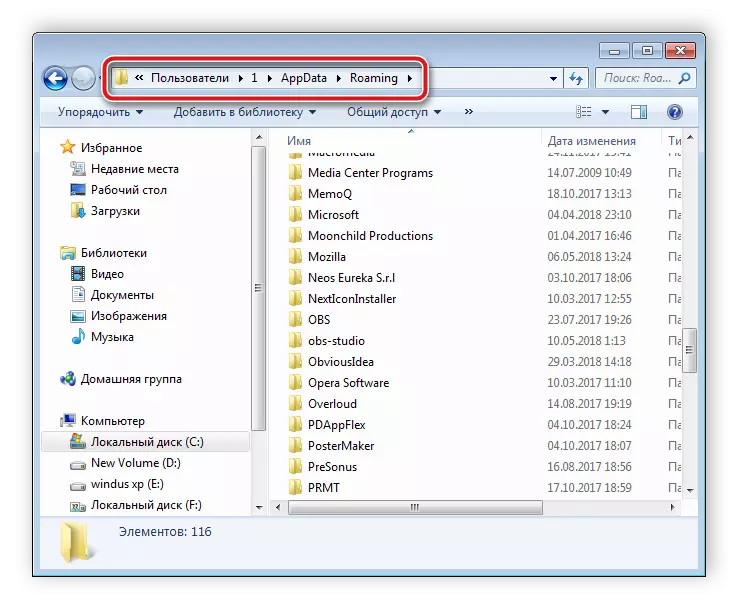
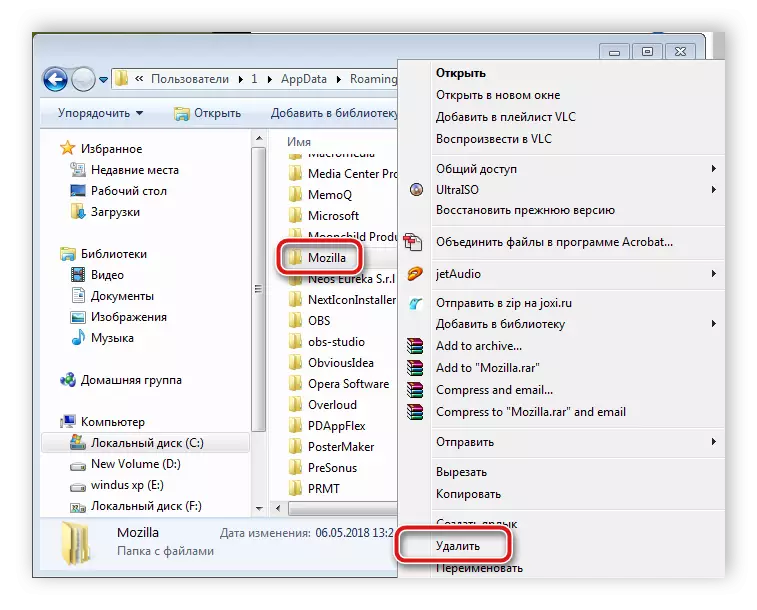
இந்த நடவடிக்கைகள் முற்றிலும் உலாவி அமைப்புகளை மீட்டமைக்கின்றன, மேலும் நிறுவலுக்குப் பிறகு உடனடியாக அது மாறும். இப்போது நீங்கள் YouTube வலைத்தளத்திற்கு சென்று ஒரு புதிய வடிவமைப்புடன் வேலை தொடங்கலாம். இப்போது உலாவியில் இருந்து பழைய தனிப்பயன் அமைப்புகள் மீட்டமைக்கப்பட வேண்டும். கீழே உள்ள இணைப்புகளில் எங்கள் கட்டுரைகளிலிருந்து இதைப் பற்றி மேலும் அறியலாம்.
மேலும் வாசிக்க:
Mozilla Firefox உலாவியில் புக்மார்க்குகளை இறக்குமதி எப்படி
Mozilla Firefox இல் ஒரு சுயவிவரத்தை எவ்வாறு மாற்றுவது
இன்று YouTube வீடியோ ஹோஸ்டிங் புதிய பதிப்பிற்கான ஒரு சில எளிய விருப்பங்களை நாங்கள் பிரித்திருக்கிறோம். Google வடிவமைப்பு இடையே தானியங்கி மாறும் பொத்தானை நீக்கப்பட்டது என அவர்கள் அனைவரும் கைமுறையாக செய்ய வேண்டும், ஆனால் அது நீங்கள் நிறைய நேரம் மற்றும் வலிமை எடுத்து இல்லை.
மேலும் வாசிக்க: பழைய YouTube வடிவமைப்பை திரும்பவும்
